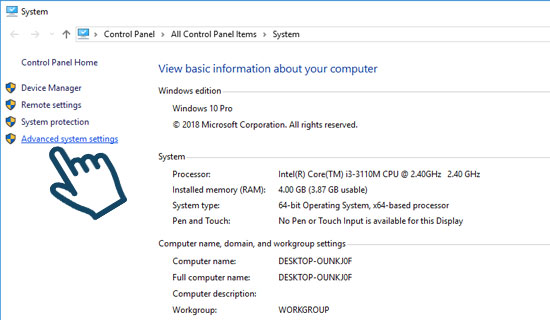Để vận hành các ứng dụng cũng như game một cách mượt mà thì ngoài CPU, Ram là một phần không thể thiếu. Không nói là rất quan trọng, dung lượng càng lớn đa nhiệm của máy sẽ càng ổn định.
Thế nhưng không phải ai cũng đầy đủ điều kiện để trang bị một sản phẩm laptopcó cấu hình cao. Vài bước sau đây sẽ hướng dẫn tăng Ram cho những laptop dung lượng thấp.
Bước 1: Đầu tiên trên màn hình chính bạn chuột phải vào This PC chọn Properties.

Bước 2: Tại giao diện System, chọn Advanced system settings.
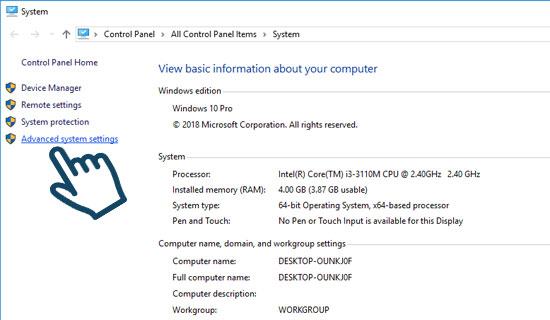 Chọn Advanced system settings
Chọn Advanced system settings
Bước 3: Chọn tab Advanced rồi chọn nút Settings.
 Chọn tab Advanced rồi chọn nút Settings
Chọn tab Advanced rồi chọn nút Settings
Bước 4: Tiếp tục chọn tab Advanced rồi chọn nút Change.
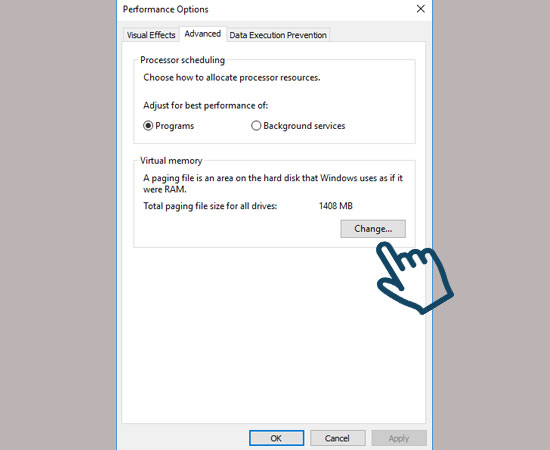 Tiếp tục chọn tab Advanced rồi chọn nút Change
Tiếp tục chọn tab Advanced rồi chọn nút Change
Bước 5: Bỏ đánh dấu Automatically manage paging file size for all drives. Sau đó tích vào ô Custom size.
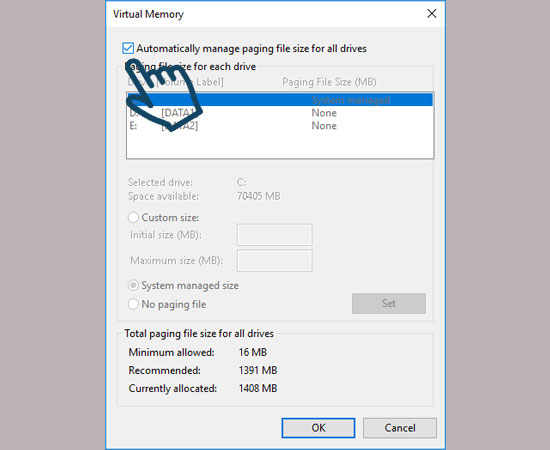 Bỏ đánh dấu Automatically manage paging file size for all drives
Bỏ đánh dấu Automatically manage paging file size for all drives
Bước 6: Sau đó bạn nhập dung lượng Ram ảo theo ý muốn.
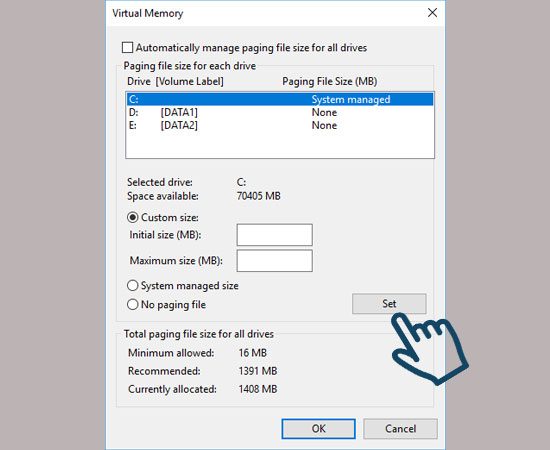 Sau đó bạn nhập dung lượng Ram ảo theo ý muốn
Sau đó bạn nhập dung lượng Ram ảo theo ý muốn
Quy tắc nhập dung lượng Ram ảo này bạn có thể tham khảo:
- Phần Initial size: Có thể nhập vào từ bằng đến gấp 1.5 lần dung lượng Ram hiện tại nếu ổ cài Windows 10 của bạn lớn.
- Phần Maximum size: Có thể nhập dung lượng gấp 2 hoặc gấp 3 lần Ram hiện tại nếu ổ cài Windows 10 của bạn lớn.
Cuối cùng bạn sẽ chọn Set và khởi động lại máy. Như vậy bằng cách tăng Ram cho những laptop dung lượng thấp bạn đã có thể chơi game, lướt web, thao tác ứng dụng… được ổn định hơn so với ban đầu. Tuy nhiên việc này chỉ tương tác giúp ích bạn một phần nào đó, không phải hoàn toàn. Nếu vẩn chưa thiết lập được ở bước nào bạn có thể để lại bình luận bên dưới.